首页 > google Chrome浏览器下载按钮被禁用的权限设置建议
google Chrome浏览器下载按钮被禁用的权限设置建议
来源:Chrome浏览器官网时间:2025-08-05
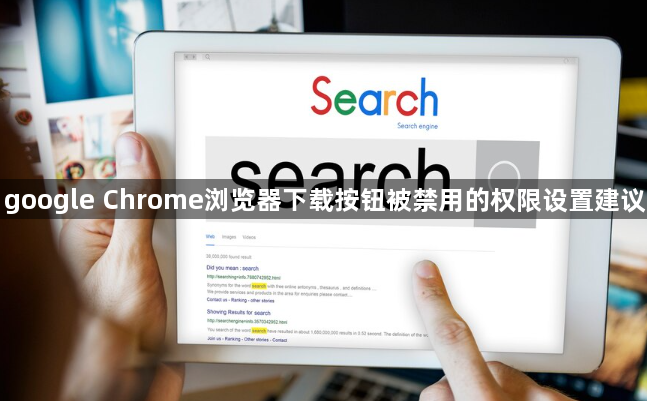
1. 检查浏览器常规设置:打开Chrome浏览器,点击右上角的三个点,选择“设置”。在“隐私和安全”部分,查看“网站设置”中的“下载”选项,确保下载权限没有被限制,例如没有设置为只允许特定网站下载或禁止下载某些文件类型。
2. 调整安全相关设置:进入设置后,找到“高级”->“隐私与安全”->“安全”部分,尝试禁用“安全浏览”和“安全下载预警”功能。同时,在“安全浏览”设置中,可关闭“危险的下载”保护选项。
3. 管理网站和内容设置:在网站设置中,选择“更多内容设置”,然后添加特定的网站域名(如 [*.]com 或 [*.]cn),允许来自这些域的不安全下载。还可以指定允许显示不安全内容的网站,这样从这些网站下载时不会再被阻止。
4. 检查操作系统及防火墙设置:在Windows系统中,可点击“开始”菜单,选择“设置”,进入“应用和功能”页面,找到Google Chrome浏览器,点击它,然后选择“高级选项”。在“权限”部分,调整Chrome浏览器的下载权限,例如是否允许访问文件系统、是否允许在后台下载等。同时,检查Windows防火墙设置,确保没有阻止Chrome浏览器的下载功能。
5. 检查用户权限:确保当前用户对下载目录有读写权限,可在操作系统的用户权限设置中进行检查和调整。
6. 清除浏览器缓存和Cookie:在浏览器设置中,找到“隐私与安全”部分,点击“清除浏览数据”。在弹出的窗口中,选择需要清除的数据类型,包括缓存图像和文件、Cookie及其他网站数据等。可以选择清除全部数据,也可以根据时间范围进行清除,如过去一小时、过去一天等。点击“清除数据”按钮,等待浏览器完成清除操作。清除完成后,重新尝试下载,看下载功能是否恢复。
7. 重置浏览器设置:在浏览器设置中,找到“高级”选项,然后点击“重置并清理”部分的“将设置恢复到原始默认设置”按钮。在弹出的提示窗口中,确认重置操作。重置后,浏览器的所有设置将恢复到初始状态,包括下载功能的相关设置。需要注意的是,重置操作会清除浏览器的个性化设置和扩展程序,需要提前备份重要数据。
8. 更新浏览器:在浏览器设置中,找到“关于Chrome”部分,浏览器会自动检查是否有可用的更新。如果有更新,按照提示进行下载和安装。更新过程中,可能需要重新启动浏览器。更新完成后,下载功能可能会因修复了之前的策略限制问题而恢复正常。
